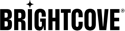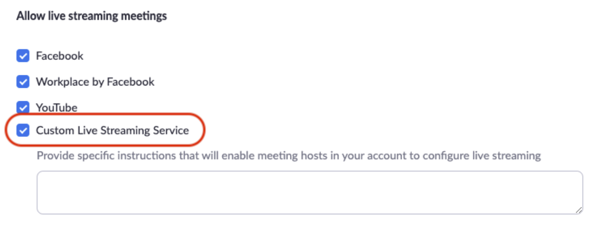將 Zoom 會議集成到 Brightcove Live
Brightcove Live Zoom 集成允許您使用 Brightcove Live 輕鬆廣播 Zoom 會議。
先決條件
在 Zoom 市場
Zoom 與 Brightcove Live 的集成由 Zoom Marketplace 中的 Brightcove Live Connect 應用程序管理。它是一個帳戶級應用程序,供獲得許可的所有者或管理員級 Zoom 帳戶使用。請確保您的 Zoom 帳戶具有支持集成的正確權限。
在 Brightcove 視頻雲中
在開始集成之前,您必須有一個自定義元數據字段來跟踪事件是否從 Zoom 流式傳輸。這將跟踪會話之間的集成狀態,即事件當前是否鏈接到 Zoom 會議。有關如何添加自定義元數據字段的具體詳細信息,請查看 以下文檔。
- 登入工作室。
- 在主導航中,單擊 管理 > 視頻領域。
- 按一下「」。
- 為您的自定義元數據字段輸入 顯示名稱 。
- 對於 內部名稱 字段,您應該使用: bc_meeting_id
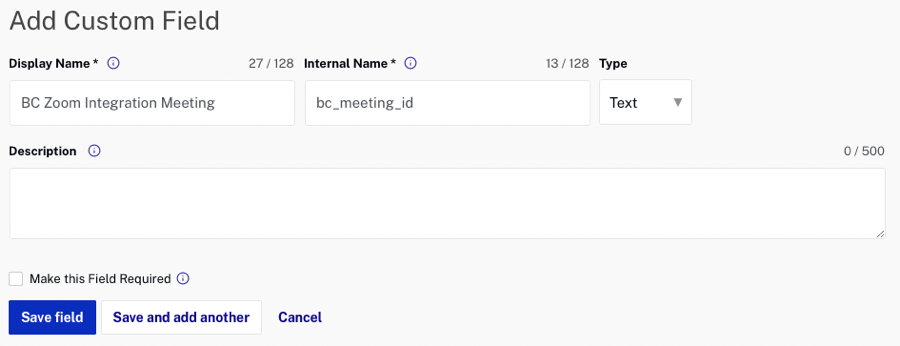
- 對於 類型,選擇 文本。
- (可選)為自定義字段輸入 說明 。
- 單擊 。
最佳實務
為獲得最佳效果,請遵循以下說明。
- 使用控制室中的 開始 和 停止 廣播按鈕,而不是主機 Zoom 播放器。
- 避免在一個帳戶下同時流式傳輸多個 Zoom 會議。
創建 Zoom 會議
將 Zoom 帳戶與 Brightcove Live 集成
要將 Zoom 帳戶與 Brightcove Live 集成,請執行以下步驟:
- 登入工作室。
- 在主導航中,單擊 管理 > 整合。
- 從下拉菜單中選擇 集成 選項。
- 單擊 添加集成 按鈕將一個或多個 Zoom 帳戶鏈接到您的 Brightcove 帳戶。
- 將出現一個請求訪問您的 Zoom 帳戶的彈出窗口。單擊 授權 按鈕。
- 提供您的 Zoom 憑據以集成帳戶。
將 Zoom 集成添加到 Brightcove Live 活動
要將 Zoom 集成添加到 Brightcove Live 活動,請執行以下步驟:
- 在 Studio 中,打開 直播 模塊。
- 單擊實時 管理事件 頁面上的 創建事件 按鈕。有關如何創建直播活動的完整信息,請查看 使用直播模塊文檔創建和管理直播活動 。
- 像往常一樣填寫實時事件詳細信息,直到到達 “集成” 部分。
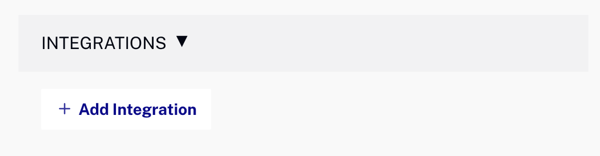
- 單擊 添加集成 按鈕。
- 您將能夠看到您的活動和已安排的 Zoom 會議的列表。
- 單擊下拉菜單。
- 選擇您的會議。在這個例子中,我選擇了 Test Docs Meeting 。
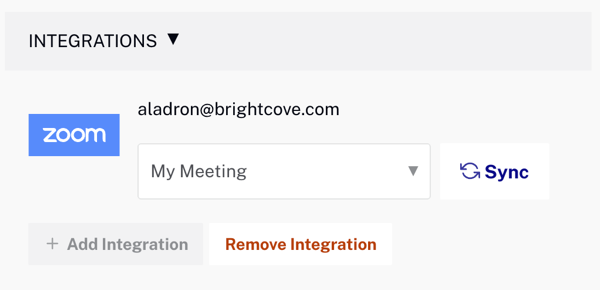
- 準備好創建實時事件後,單擊 “創建事件” 按鈕。
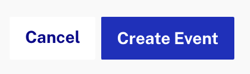
- 在 Control Room中,將有一個選項卡選項可以從 Zoom 流式傳輸您的會議。如果您不想使用集成源,請切換回左上角的 Ingest URL 選項卡。
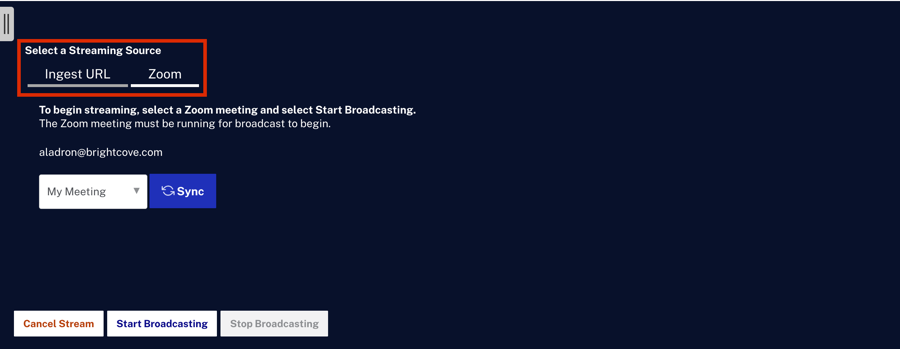
- 如果您的 Zoom 會議是最近創建的,請嘗試使用 “同步” 按鈕再次與 Zoom 同步。
- 返回您的 Zoom 會議 帳戶。
- 單擊藍色 開始 按鈕開始會議。
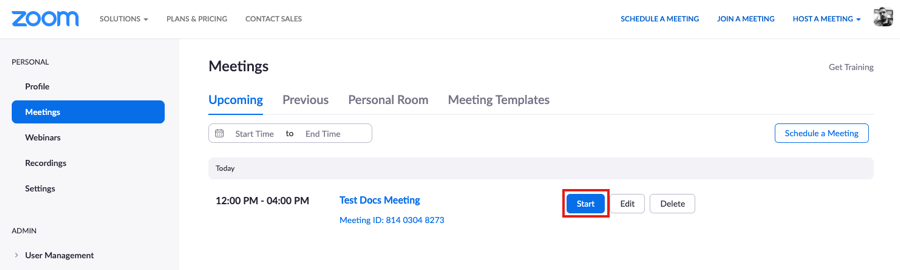
- 回到直播 控制室,點擊 開始直播 按鈕。

- 最後一步後,您將能夠在 控制室中看到您的 Zoom 會議。
卸載 Zoom 集成
刪除集成
要從您的帳戶中刪除 Zoom 集成:
- 登入工作室
- 在主導航中,單擊 管理 > 整合。
- 單擊 垃圾桶 圖標。
- 當要求確認時,單擊 “確認” 按鈕。
從 Zoom 帳戶中刪除 Brightcove Live Connect
您可以通過連接到 Zoom 來從您的 Zoom 帳戶中完全刪除 Brightcove Live Connect 應用程序:
- 登錄您的 Zoom 賬戶並導航至 Zoom 應用市場。
- 點擊 管理 > 安裝的應用程序 或搜索 Brightcove 應用程序。
- 單擊 Brightcove 應用程序。
- 單擊 卸載。